
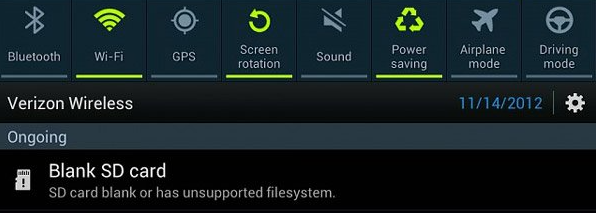
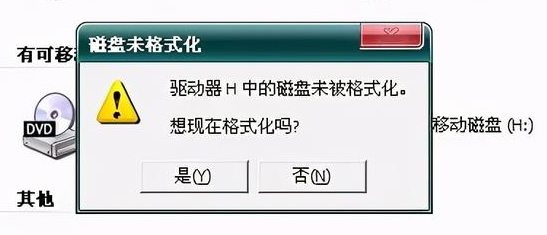
- 您是否在没有关闭移动设备的情况下就取出SD卡?
- 您是否在具有潜在安全风险的计算机上使用了该SD卡?
- 您是否在没有使用“安全删除硬件”工具的情况下,从计算机或笔记本电脑中直接弹出此SD卡?
如果您在SD卡的使用中,曾经有过上面的操作,那么很有可能是这些错误的操作方法导致SD卡出现了问题,进而出现空白或文件系统不受支持的情况。既然SD卡出现了故障,我们最先要做的是将故障卡里可能丢失的数据进行恢复处理,之后再进行故障修复。这里推荐大家使用都叫兽™ 数据恢复软件。
都叫兽™数据恢复软件是一款专门用于恢复系统数据文件的软件,当您不慎误删了重要文件,清空了回收站,或者是格式化了磁盘/存储器,都可以借助该工具将丢失的数据找回。该软件涵盖了四大功能模块,即包含文件恢复、格式化恢复、分区恢复和创建镜像,因此,可以帮您全方位地解决系统使用过程中可能出现的所有数据丢失问题,非常的方便。
都叫兽™数据恢复软件作为一款专业的数据恢复软件,不但功能全面,操作起来也非常的简单,具体操作步骤如下:
步骤1:通过读卡器将SD卡连接到电脑,下载安装并运行都叫兽™数据恢复软件,之后在主界面里选择【分区恢复】选项。
数据恢复功能介绍:
文件恢复 – 快速找回因误删或清空回收站而丢失的文件。
格式化恢复 – 可快速恢复因分区无法访问或被格式化而丢失的文件。
分区恢复 – 可分析并获取分区信息,并完全扫描整个分区。
创建镜像 – 可为分区创建镜像,以备份当前分区状态。
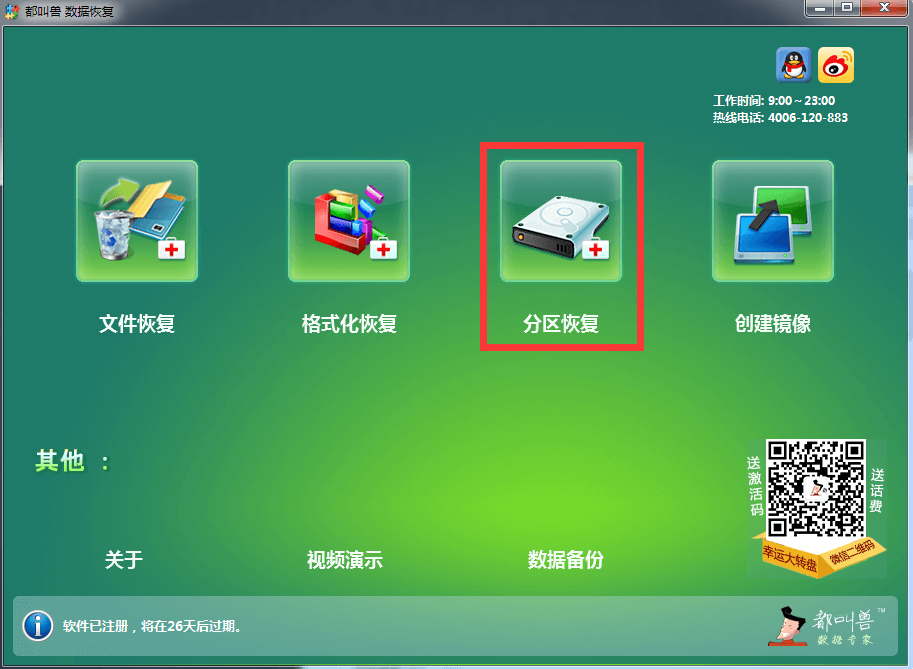
步骤2:接下来选择SD卡设备,点击【下一步】。
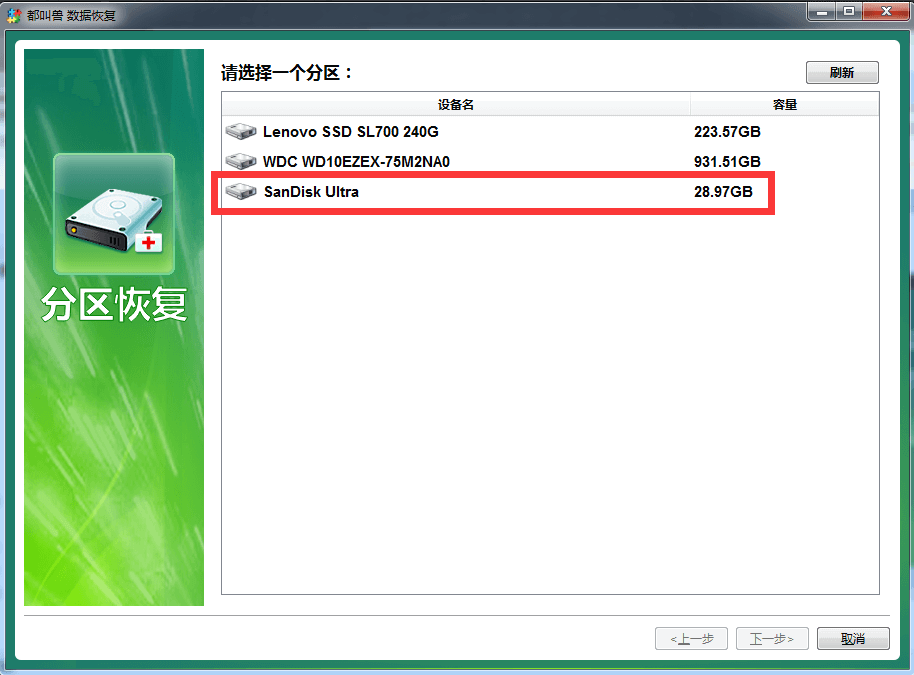
步骤3:之后该软件会扫描您的SD卡,请耐心等待下面的进度条结束。
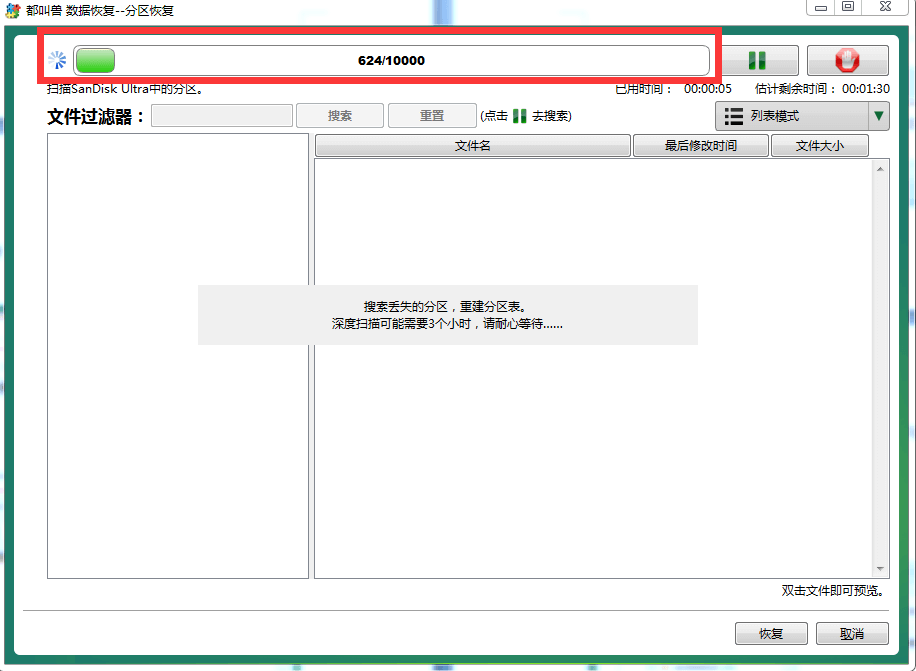
扫描结束之后,您可以在扫描结果中预览文件,再勾选您需要恢复的文件,点击【恢复】按钮即可恢复选中的文件。
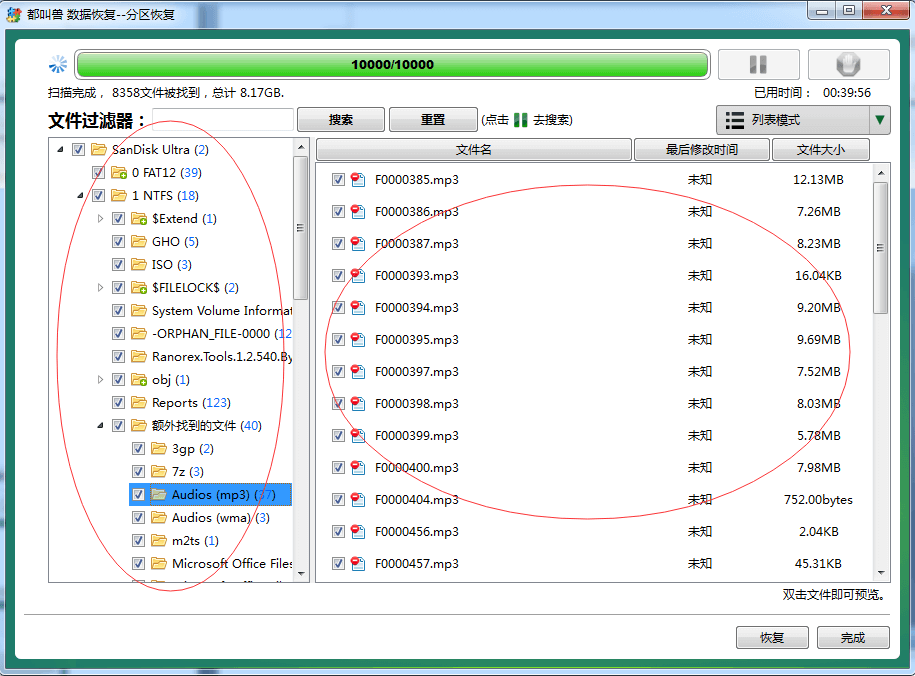
步骤4:接下来选择目标文件夹,在【浏览】中选择要存储文件的路径,之后点击【恢复】按钮即可开始执行文件恢复的命令,您只需耐心等待即可。建议将恢复的文件保存在其他磁盘,不要保存在原来的存储位置。
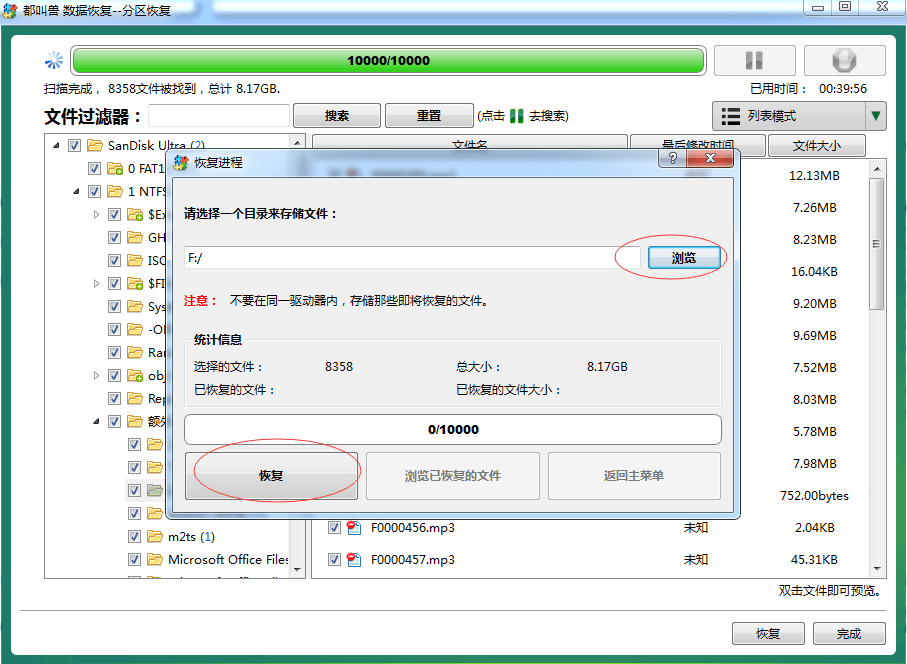
将重要数据成功恢复或转移到其他位置之后,就可以来解决SD卡为空或文件系统不受支持的问题了。
遇到该问题可以先将SD卡所在的设备关机,将其取出,之后查看SD卡的金属连接处是否有污损,若有氧化层,可以使用橡皮擦清除,若无污损则再次安装,并且重启设备查看问题是否解决。
chkdsk工具是Windows系统检查磁盘当前状态的一个命令,它可以显示磁盘状态、内存状态和指定路径下指定文件的不连续数目,另外还可以修复磁盘。借助chkdsk工具修复SD卡的空白或系统不支持的错误非常简单,具体操作步骤如下:
步骤1:将SD卡通过读卡器与电脑连接,并且确保电脑成功连接到该SD卡。
步骤2:在左下角搜索框内直接搜索【cmd】,并选择【以管理员身份运行】打开命令提示符工具。
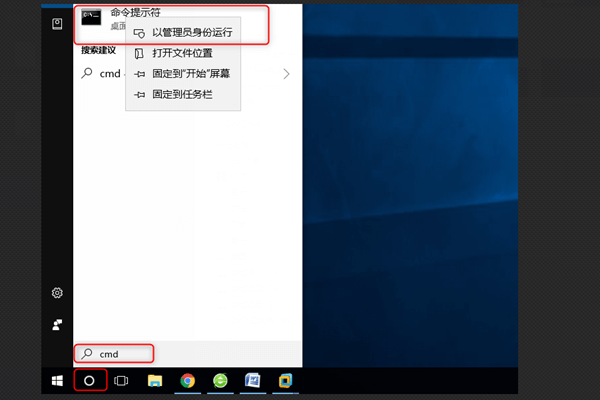
步骤3:在打开的命令提示符窗口里,输入命令【chkdsk G: /f】(G指SD卡的磁盘号),并按【Enter】键以修复错误。待SD卡修复完成之后,将SD卡重新放回设备,然后检查该SD卡是否正常工作。
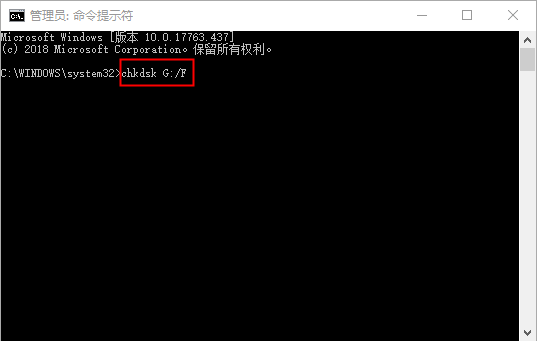
对SD卡进行格式化的操作,可以修复SD卡出现的多种故障,使SD卡重新正常工作。
格式化SD卡的详细操作步骤如下:
步骤1:将SD卡通过读卡器插入计算机中,从桌面找到并打开【此电脑】,之后找到需要格式化的SD卡,右键单击该卡并在菜单栏里选择【格式化】以打开格式化窗口。
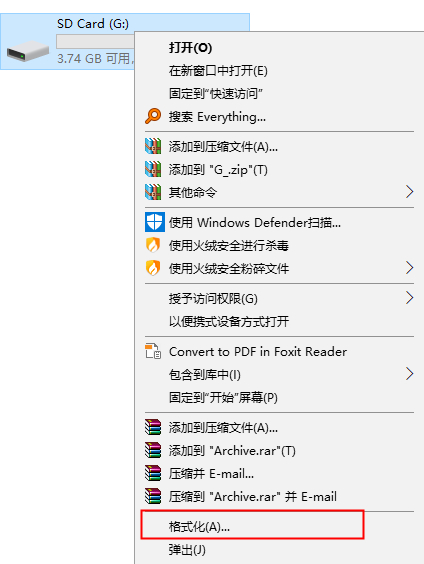
步骤2:在开始格式化前,您可点击【文件系统】的下拉框,选择合适的文件系统。
- NTFS是一种建立在保护文件和目录数据的基础上,同时节省存储资源、减少磁盘占用量的先进的文件系统。它可以在所有Windows版本上使用,但在Mac和某些Linux发行版中是只读的。NTFS使用时每个操作都要记录日志,所以不适合在移动存储设备上使用,比如U盘。
- FAT32是一种几乎所有个人电脑都支持的文件系统,兼容性较好,这个特性使它成为了理想的软盘和SD卡文件系统。但是当在写入新数据时,它不会将文件整理成完整的片段再写入,这会使数据逐渐变得分散,读写速度也会随之减慢,且存入的单个文件不能超过4GB。
- exFAT是一种适用于闪存的文件系统,相对FAT32,它不仅增强了台式电脑与移动设备的互操作能力,还提高了剩余空间的分配性能,可以在Windows和Mac OS 电脑上进行读写操作。
您可以根据实际情况选择适合的文件系统,之后勾选【快速格式化】选项。最后,点击【开始】按钮即可执行格式化的操作。
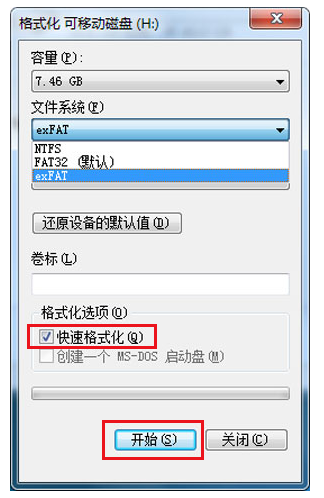





 粤公网安备 44070302000281号
粤公网安备 44070302000281号
